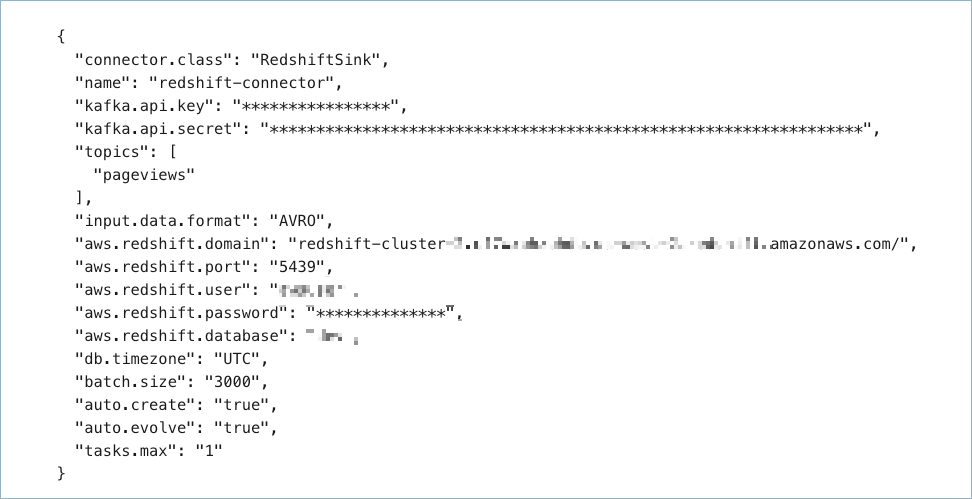重要
このページの日本語コンテンツは古くなっている可能性があります。最新の英語版コンテンツをご覧になるには、こちらをクリックしてください。
Amazon Redshift Sink Connector for Confluent Cloud¶
注釈
Confluent Platform 用にコネクターをローカルにインストールする場合は、「Amazon Redshift Sink Connector for Confluent Platform」を参照してください。
Kafka Connect Amazon Redshift Sink Connector for Confluent Cloud を使用すると、Avro、JSON スキーマ、または Protobuf フォーマットになっている Apache Kafka® トピックのデータを Amazon Redshift にエクスポートすることができます。このコネクターは、Kafka のデータをポーリングし、そのデータを Amazon Redshift データベースに書き込みます。データのポーリングは、サブスクライブしているトピックに基づいて行われます。テーブルの自動作成と、制限付きの自動進化がサポートされます。
機能¶
- Amazon Redshift Sink Connector は、Kafka レコードを Amazon Redshift データベースに挿入します。
- このコネクターは、Avro、JSON スキーマ、Protobuf の入力データフォーマットをサポートします。スキーマレジストリ ベースのフォーマット(Avro、JSON_SR(JSON スキーマ)、Protobuf など)を使用するには、Schema Registry を有効にしておく必要があります。詳細については、「スキーマレジストリ Enabled Environments」を参照してください。
auto.createおよびauto-evolveがサポートされます。テーブルまたは列がない場合に、自動的に作成することができます。- プライマリキーはサポートされていません。
Connect 用の Confluent Cloud API の使用に関する詳細とサンプルについては、「Confluent Cloud API for Connect」セクションを参照してください。
制限¶
以下の情報を確認してください。
- コネクターの制限事項については、Amazon Redshift Sink Connector の制限事項を参照してください。
- 1 つ以上の Single Message Transforms(SMT)を使用する場合は、「SMT の制限」を参照してください。
- Confluent Cloud Schema Registry を使用する場合は、「スキーマレジストリ Enabled Environments」を参照してください。
クイックスタート¶
このクイックスタートを使用して、Confluent Cloud Amazon Redshift Sink Connector の利用を開始することができます。このクイックスタートでは、コネクターを選択し、Amazon Redshift にイベントをストリームするようにコネクターを構成するための基本的な方法について説明します。
- 前提条件
アマゾンウェブサービス 上の Confluent Cloud クラスターへのアクセスを許可されていること。
Confluent CLI がインストールされ、クラスター用に構成されていること。「Confluent CLI のインストール」を参照してください。
スキーマレジストリ ベースのフォーマット(Avro、JSON_SR(JSON スキーマ)、Protobuf など)を使用するには、Schema Registry を有効にしておく必要があります。詳細については、「スキーマレジストリ Enabled Environments」を参照してください。
Amazon Redshift データベースが Confluent Cloud クラスターと同じリージョンに存在している必要があります。
ネットワークに関する考慮事項については、「Networking and DNS Considerations」を参照してください。静的なエグレス IP を使用する方法については、「静的なエグレス IP アドレス」を参照してください。
コネクターの構成では、Redshift データベースの権限を持つ Redshift ユーザー(およびパスワード)が必要です。例:
CREATE DATABASE <DB_NAME>; CREATE USER <DB_USER> PASSWORD '<DB_PASSWORD>'; GRANT USAGE ON SCHEMA public TO <DB_USER>; GRANT CREATE ON SCHEMA public TO <DB_USER>; GRANT SELECT ON ALL TABLES IN SCHEMA public TO <DB_USER>; GRANT ALL ON SCHEMA public TO <DB_USER>; GRANT CREATE ON DATABASE <DB_NAME> TO <DB_USER>;
詳細については、Redshift のドキュメント を参照してください。
- Kafka クラスターの認証情報。次のいずれかの方法で認証情報を指定できます。
- 既存の サービスアカウント のリソース ID を入力する。
- コネクター用の Confluent Cloud サービスアカウント を作成します。「サービスアカウント」のドキュメントで、必要な ACL エントリを確認してください。一部のコネクターには固有の ACL 要件があります。
- Confluent Cloud の API キーとシークレットを作成する。キーとシークレットを作成するには、confluent api-key create を使用するか、コネクターのセットアップ時に Cloud Console で直接 API キーとシークレットを自動生成します。
Confluent Cloud Console の使用¶
ステップ 1: Confluent Cloud クラスターを起動します。¶
インストール手順については、「Quick Start for Confluent Cloud」を参照してください。
ステップ 2: コネクターを追加します。¶
左のナビゲーションメニューの Data integration をクリックし、Connectors をクリックします。クラスター内に既にコネクターがある場合は、+ Add connector をクリックします。
ステップ 4: コネクターの詳細情報を入力します。¶
注釈
- すべての 前提条件 を満たしていることを確認してください。
- アスタリスク ( * ) は必須項目であることを示しています。
Add Amazon Redshift Sink connector 画面で、以下を実行します。
既に Kafka トピックを用意している場合は、Topics リストから接続するトピックを選択します。
新しいトピックを作成するには、+Add new topic をクリックします。
- Kafka Cluster credentials で Kafka クラスターの認証情報の指定方法を選択します。以下のいずれかのオプションを選択できます。
- Global Access: コネクターは、ユーザーがアクセス権限を持つすべての対象にアクセスできます。グローバルアクセスの場合、コネクターのアクセス権限は、ユーザーのアカウントにリンクされます。このオプションは本稼働環境では推奨されません。
- Granular access: コネクターのアクセスが制限されます。コネクターのアクセス権限は サービスアカウント から制御できます。本稼働環境にはこのオプションをお勧めします。
- Use an existing API key: 保存済みの API キーおよびシークレット部分を入力できます。API キーとシークレットを入力するか Cloud Console でこれらを生成することもできます。
- Continue をクリックします。
- Enter the connection details:
- AWS Redshift domain: クラスターのドメインリーダーノード。
- AWS Redshift port: リーダーへの着信接続のポート番号。
- Connection user: データベースでの認証に使用するユーザー名。
- Connection password: データベースでの認証に使用するパスワード。
- Database name: クラスター上のデータベースの名前。
- Continue をクリックします。
注釈
Cloud Console に表示されない構成プロパティでは、デフォルト値が使用されます。すべてのプロパティの値と定義については、「構成プロパティ」を参照してください。
Input Kafka record value で Kafka 入力レコード値のフォーマット(Kafka トピックから送られるデータ)を AVRO、JSON_SR(JSON スキーマ)、または PROTOBUF から選択します。スキーマベースのメッセージフォーマット(Avro、JSON_SR(JSON スキーマ)、Protobuf など)を使用するには、有効なスキーマが Schema Registry に存在する必要があります。詳細については、「スキーマレジストリ Enabled Environments」を参照してください。
以下のいずれかの挿入モードを選択します。
INSERT: 標準的なINSERT行関数を使用します。該当する行が既にテーブルに存在する場合は、エラーが発生します。UPSERT: このモードはINSERTと似ています。ただし、該当する行が既に存在する場合、UPSERT関数は、指定された値で列の値を上書きします。
Show advanced configurations
Table name format: 送信先テーブルの名前のフォーマット文字列。元のトピック名を表すプレースホルダーとして
${topic}を含めることができます。たとえば、ordersという名前の Kafka トピックに基づいてkafka-ordersという名前のテーブルを作成するには、このフィールドにkafka-${topic}と入力します。Database timezone: コネクターで時間ベースの値を挿入する場合に使用する必要がある JDBC タイムゾーンの名前。
Batch size: 送信先テーブルへの挿入で、バッチ処理を試みる際のレコード数を指定します。
Auto create table: 送信先テーブルが存在しない場合に、テーブルを自動的に作成するかどうかを指定します。
Auto add columns: 列が存在しない場合に、テーブルに列を自動的に追加するかどうかを指定します。
Transforms and Predicates については、Single Message Transforms(SMT) のドキュメントを参照してください。
すべてのプロパティの値と定義については、「構成プロパティ」を参照してください。
Continue をクリックします。
選択するトピックのパーティション数に基づいて、推奨タスク数が表示されます。
- 推奨されたタスク数を変更するには、Tasks フィールドに、コネクターで使用する タスク の数を入力します。
- Continue をクリックします。
ステップ 5: Redshift で結果を確認します。¶
- AWS 管理コンソール で、Redshift プロジェクトに移動します。
- 新しいレコードがデータベースに追加されていることを確認します。
Connect 用の Confluent Cloud API の使用に関する詳細とサンプルについては、「Confluent Cloud API for Connect」セクションを参照してください。
ちなみに
コネクターを起動すると、デッドレターキューのトピックが自動的に生成されます。詳細については、「Confluent Cloud デッドレターキュー」を参照してください。
参考
フルマネージド型の Confluent Cloud コネクターが Confluent Cloud ksqlDB でどのように動作するかを示す例については、「Cloud ETL のデモ」を参照してください。この例では、Confluent CLI を使用して Confluent Cloud のリソースを管理する方法についても説明しています。
Confluent CLI を使用する場合¶
以下の手順に従うと、Confluent CLI を使用してコネクターをセットアップし、実行できます。
注釈
- すべての 前提条件 を満たしていることを確認してください。
- コマンド例では Confluent CLI バージョン 2 を使用しています。詳細については、「Confluent CLI v2 への移行 <https://docs.confluent.io/confluent-cli/current/migrate.html#cli-migrate>`__」を参照してください。
ステップ 2: コネクターの必須の構成プロパティを表示します。¶
以下のコマンドを実行して、コネクターの必須プロパティを表示します。
confluent connect plugin describe <connector-catalog-name>
例:
confluent connect plugin describe RedshiftSink
出力例:
Following are the required configs:
connector.class: RedshiftSink
name
kafka.auth.mode
kafka.api.key
kafka.api.secret
topics
input.data.format
aws.redshift.domain
aws.redshift.user
aws.redshift.password
aws.redshift.database
tasks.max
ステップ 3: コネクターの構成ファイルを作成します。¶
コネクター構成プロパティを含む JSON ファイルを作成します。以下の例は、コネクターの必須プロパティとオプションのプロパティを示しています。
{
"name": "redshift-sink-connector",
"connector.class": "RedshiftSink",
"kafka.auth.mode": "KAFKA_API_KEY",
"kafka.api.key": "<my-kafka-api-key>",
"kafka.api.secret": "<my-kafka-api-secret>",
"topics": "<topic-name>",
"input.data.format": "AVRO",
"aws.redshift.domain": "<cluster-leader-path>",
"aws.redshift.port": "5439",
"aws.redshift.user": "<redshift-username>",
"aws.redshift.password": "<redshift-user-password>",
"aws.redshift.database": "<redshift-database-name>",
"db.timezone": "UTC",
"auto.create": "true",
"auto.evolve": "true",
"tasks.max": "1"
}
以下のプロパティ定義に注意してください。
"name": 新しいコネクターの名前を設定します。"connector.class": コネクターのプラグイン名を指定します。
"kafka.auth.mode": 使用するコネクターの認証モードを指定します。オプションはSERVICE_ACCOUNTまたはKAFKA_API_KEY(デフォルト)です。API キーとシークレットを使用するには、構成プロパティkafka.api.keyとkafka.api.secretを構成例(前述)のように指定します。サービスアカウント を使用するには、プロパティkafka.service.account.id=<service-account-resource-ID>に リソース ID を指定します。使用できるサービスアカウントのリソース ID のリストを表示するには、次のコマンドを使用します。confluent iam service-account list
例:
confluent iam service-account list Id | Resource ID | Name | Description +---------+-------------+-------------------+------------------- 123456 | sa-l1r23m | sa-1 | Service account 1 789101 | sa-l4d56p | sa-2 | Service account 2
"topics": 特定のトピック名を指定するか、複数のトピック名をコンマ区切りにしたリストを指定します。"input.data.format": Kafka 入力レコード値のフォーマット(Kafka トピックから送られるデータ)を設定します。指定可能なエントリは、AVRO、JSON_SR、または PROTOBUF です。スキーマベースのメッセージフォーマット(たとえば、Avro、JSON_SR(JSON スキーマ)、および Protobuf)を使用するには、Confluent Cloud Schema Registry を構成しておく必要があります。aws.redshift.domain: これは、クラスターのリーダーノードのドメインパスです。たとえば、redshift-cluster-1.cf3bzixkdiebh.us-east-1.redshift.amazonaws.comのようになります。"db.timesone":(オプション)データベースのタイムゾーンです。デフォルトはUTCです。指定可能なエントリのリストについては、tz データベースのタイムゾーン を参照してください。"auto.create"(テーブル)および"auto-evolve"(列) :(オプション)入力レコードスキーマに定義されているテーブルまたは列が存在しない場合に、それらを自動的に作成するかどうかを設定します。構成に入力しない場合は、どちらにも"false"がデフォルトとして使用されます。"tasks.max": このコネクターで実行できるタスクの最大数。タスクについて詳しくは、Confluent Cloud コネクターの制限事項 を参照してください。
Single Message Transforms: CLI を使用する SMT の追加の詳細については、Single Message Transforms(SMT) のドキュメントを参照してください。
すべてのプロパティの値と定義については、「構成プロパティ」を参照してください。
ステップ 4: 構成ファイルを読み込み、コネクターを作成します。¶
以下のコマンドを入力して、構成を読み込み、コネクターを起動します。
confluent connect create --config <file-name>.json
例:
confluent connect create --config redshift-sink-config.json
出力例:
Created connector redshift-sink-connector lcc-ix4dl
ステップ 5: コネクターのステータスを確認します。¶
以下のコマンドを入力して、コネクターのステータスを確認します。
confluent connect list
出力例:
ID | Name | Status | Type
+-----------+-------------------------+---------+------+
lcc-ix4dl | redshift-sink-connector | RUNNING | sink
ステップ 6: Redshift で結果を確認します。¶
- AWS 管理コンソール で、Redshift プロジェクトに移動します。
- 新しいレコードがデータベースに追加されていることを確認します。
Connect 用の Confluent Cloud API の使用に関する詳細とサンプルについては、「Confluent Cloud API for Connect」セクションを参照してください。
ちなみに
コネクターを起動すると、デッドレターキューのトピックが自動的に生成されます。詳細については、「Confluent Cloud デッドレターキュー」を参照してください。
構成プロパティ¶
このコネクターでは、以下のコネクター構成プロパティを使用します。
データへの接続方法(How should we connect to your data?)¶
nameコネクターの名前を設定します。
- 型: string
- 指定可能な値: 最大 64 文字の文字列
- 重要度: 高
入力メッセージ(Input messages)¶
input.data.formatKafka 入力レコード値のフォーマットを設定します。指定可能なエントリは、AVRO、JSON_SR、および PROTOBUF です。Confluent Cloud Schema Registry を構成しておく必要があります。
- 型: string
- 重要度: 高
Kafka クラスターの認証情報(Kafka Cluster credentials)¶
kafka.auth.modeKafka の認証モード。KAFKA_API_KEY または SERVICE_ACCOUNT を指定できます。デフォルトは KAFKA_API_KEY モードです。
- 型: string
- デフォルト: KAFKA_API_KEY
- 指定可能な値: KAFKA_API_KEY、SERVICE_ACCOUNT
- 重要度: 高
kafka.api.key- 型: password
- 重要度: 高
kafka.service.account.idKafka クラスターとの通信用の API キーを生成するために使用されるサービスアカウント。
- 型: string
- 重要度: 高
kafka.api.secret- 型: password
- 重要度: 高
データの取得元とするトピック(Which topics do you want to get data from?)¶
topics特定のトピック名を指定するか、複数のトピック名をコンマ区切りにしたリストを指定します。
- 型: list
- 重要度: 高
Redshift への接続方法(How should we connect to your Redshift?)¶
aws.redshift.domainクラスターのドメインリーダーノード。
- 型: string
- 重要度: 高
aws.redshift.portリーダーへの着信接続のポート番号。
- 型: int
- デフォルト: 5439
- 指定可能な値: [0、…、65535]
- 重要度: 高
aws.redshift.userデータベースで認証するためのユーザー名。
- 型: string
- 重要度: 高
aws.redshift.passwordデータベースで認証するためのパスワード。
- 型: password
- 重要度: 高
aws.redshift.databaseクラスター上のデータベースの名前。
- 型: string
- 重要度: 高
データベースの詳細(Database details)¶
table.name.format送信先テーブル名のフォーマット文字列。送信元のトピック名を表すプレースホルダーとして「${topic}」を含めることができます。
たとえば、トピック「orders」の場合、kafka_${topic} はテーブル名「kafka_orders」にマッピングされます。
- 型: string
- デフォルト: ${topic}
- 重要度: 中
db.timezoneコネクターで時間ベースの値を挿入する場合に使用する必要がある JDBC タイムゾーンの名前。デフォルトは UTC です。
- 型: string
- デフォルト: UTC
- 重要度: 中
接続の詳細(Connection details)¶
batch.size送信先テーブルへの挿入で、バッチ処理を試みる際のレコード数を指定します。
- 型: int
- デフォルト: 3000
- 指定可能な値: [1,...,5000]
- 重要度: 中
SQL/DDL サポート(SQL/DDL Support)¶
auto.create送信先テーブルが存在しない場合に、テーブルを自動的に作成するかどうかを指定します。
- 型: boolean
- デフォルト: false
- 重要度: 中
auto.evolve列が存在しない場合に、テーブルに列を自動的に追加するかどうかを指定します。
- 型: boolean
- デフォルト: false
- 重要度: 中
このコネクターのタスク数(Number of tasks for this connector)¶
tasks.max- 型: int
- 指定可能な値: [1、…]
- 重要度: 高
次のステップ¶
参考
フルマネージド型の Confluent Cloud コネクターが Confluent Cloud ksqlDB でどのように動作するかを示す例については、「Cloud ETL のデモ」を参照してください。この例では、Confluent CLI を使用して Confluent Cloud のリソースを管理する方法についても説明しています。